
Usługi przesyłania strumieniowego gier, takie jak Twitch, są większe niż kiedykolwiek. Niezależnie od tego, czy chcesz, aby Twoi znajomi oglądali, jak grasz, czy starasz się zdobyć większą publiczność, przesyłanie strumieniowe jest łatwe.
Twitch.tv obsługuje tylko transmisje publiczne. Jeśli chcesz transmitować prywatny strumień tylko do kilku znajomych, możesz spróbować skorzystać z wbudowanej funkcji transmisji Steam, która pozwala ograniczyć strumieniowanie gry do znajomych ze Steam.
- Uzyskaj klucz transmisji Twitch ze swojego profilu Twitch.tv
- Pobierz oprogramowanie Open Broadcaster i skonfiguruj tryb przechwytywania gier
- Dodaj swój klucz Twitch do ustawień strumienia OBS
- Kliknij „Rozpocznij transmisję” i zagraj w swoją grę
Jeśli zdecydowałeś się na Twitch, sprawdź grę, którą chcesz transmitować, zanim przejdziesz do tego przewodnika. Niektóre gry na PC mają wbudowaną obsługę Twitcha. Jednak w przypadku większości gier będziesz potrzebować programu do przesyłania strumieniowego innej firmy, aby transmitować rozgrywkę, np. Otwórz oprogramowanie dla nadawców(OBS). To właśnie będziemy dzisiaj konfigurować.
Wreszcie, Twitch zaleca dość potężny sprzęt do przesyłania strumieniowego. Sam Twitch poleca używasz procesora Intel Core i5-4670 lub odpowiednika AMD, co najmniej 8 GB pamięci DDR3 SDRAM i systemu Windows 7 lub nowszego. Jeśli Twój strumień nie działa płynnie, prawdopodobnie potrzebujesz szybszego procesora i być może więcej pamięci RAM. Przepustowość przesyłania Twojego połączenia internetowego jest również fabryczna. Strumienie o wyższej jakości wymagają większej przepustowości przesyłania.
Masz to wszystko? Dobrze, oto, co musisz zrobić.
Krok pierwszy: zdobądź klucz do strumienia Twitch.tv
Nadajemy na Twitchu, ponieważ jest to najpopularniejsza opcja. Oczywiście, możesz hostować własny strumień i przesyłać strumieniowo bezpośrednio do swoich widzów, ale przesyłanie strumieniowe gry do witryny takiej jak Twitch wymaga znacznie mniejszej przepustowości i pozwala tej witrynie na ponowne przesłanie jej do widzów. Możesz również skorzystać z innych stron internetowych, takich jak Gry YouTube.
Najpierw musisz założyć darmowe konto Twitch, z którego będziesz streamować grę. Po prostu odwiedź Twitch.tvi załóż konto. Po utworzeniu konta kliknij nazwę swojego konta w prawym górnym rogu strony głównej Twitcha, wybierz „Pulpit nawigacyjny” i kliknij nagłówek „Klucz strumienia”. Kliknij przycisk „Pokaż klucz”, aby uzyskać klucz prywatny.
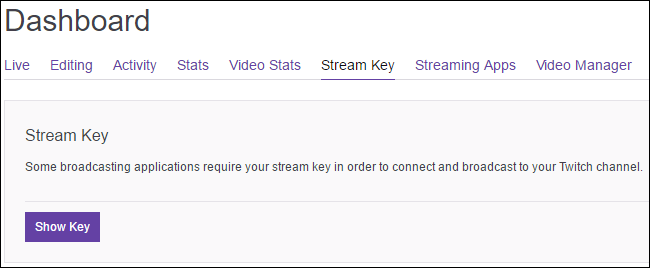
Będziesz potrzebować tego klucza, aby przesyłać strumieniowo na swój kanał. Każdy, kto ma klucz, może przesyłać strumieniowo na Twój kanał, więc nie udostępniaj go nikomu innemu.
Krok drugi: skonfiguruj tryb przechwytywania gier OBS
Open Broadcaster Software (OBS) to bezpłatna aplikacja do nagrywania wideo i przesyłania strumieniowego typu open source, która jest idealna do przesyłania strumieniowego na Twitchu. OBS może nagrywać screencast i zapisywać go w lokalnym pliku wideo, ale może również przesyłać strumieniowo na żywo do usługi takiej jak Twitch lub YouTube Gaming. OBS umożliwia również dodawanie dodatkowych elementów do strumienia, dzięki czemu można dodawać wideo na żywo z kamery internetowej, nakładki obrazów i inne elementy wizualne.
Ściągnij Otwórz oprogramowanie nadawcy tutaj, zainstaluj i odpal. OBS organizuje Twój screencast na „sceny” i „źródła”. Scena to ostatni film lub strumień — to, co widzą Twoi widzowie. Źródła są tym, co składa się na ten film. Możesz mieć scenę wyświetlającą zawartość okna gry lub scenę wyświetlającą zawartość okna gry i nałożoną na nią kamerę internetową. Możesz ustawić osobne sceny dla każdej gry, którą chcesz przesyłać strumieniowo, i przełączać się między nimi w locie.
Dla naszych celów w tej chwili domyślna scena będzie działać dobrze.
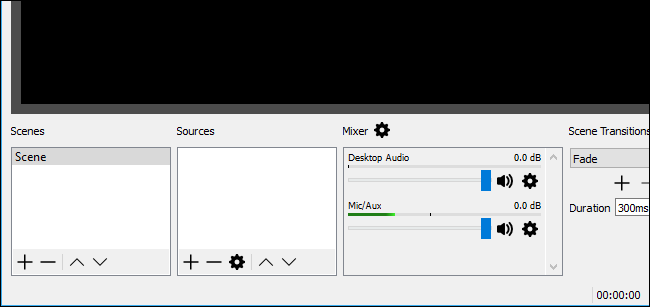
Dodaj źródło przechwytywania gry
Pierwszą rzeczą, którą musisz zrobić, to dodać źródło przechwytywania gry do swojej sceny. Kliknij prawym przyciskiem myszy w polu Źródła i wybierz Dodaj > Przechwytywanie gry.
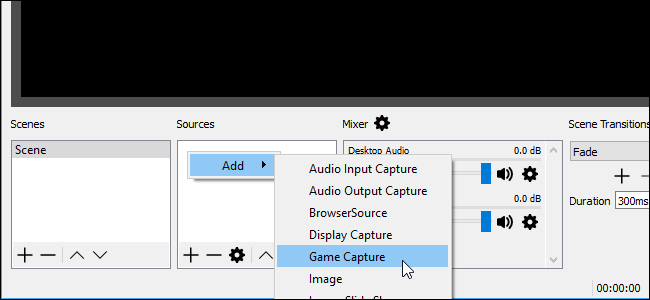
Wybierz „Utwórz nowy”, nazwij przechwytywanie, jak chcesz go nazwać, a następnie kliknij „OK”.
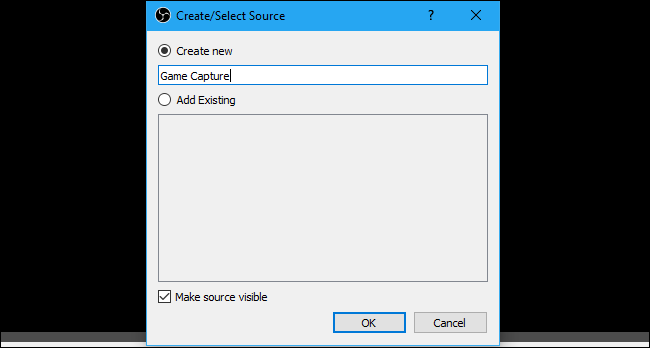
W „Trybie” wybierz „Przechwyć dowolną aplikację pełnoekranową”, a OBS automatycznie wykryje i przechwyci gry pełnoekranowe, w które grasz. Jeśli grasz w grę okienkową, wybierz „Przechwyć określone okno” w polu trybu i wybierz aplikację. Upewnij się, że gra jest uruchomiona, aby pojawiła się na liście tutaj.
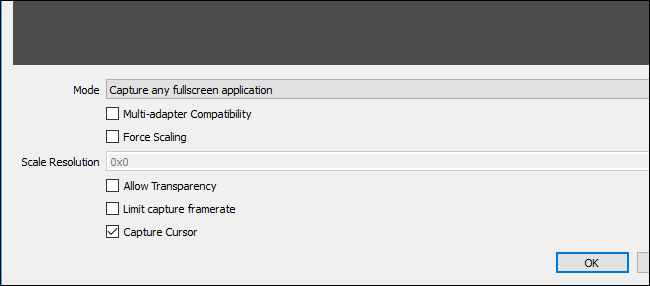
Możesz dostosować inne opcje tutaj lub zmienić je później. Po prostu kliknij źródło przechwytywania gry na liście Źródła i wybierz „Właściwości”, aby uzyskać dostęp do tych samych opcji.
Kliknij „OK”, aby opuścić to okno.
Teraz uruchom grę na pełnym ekranie. Jeśli nie korzystasz z Alt + Tab (lub masz wiele monitorów), powinieneś zobaczyć jego podgląd w głównym oknie OBS. Jeśli nie widzisz podglądu, spróbuj kliknąć prawym przyciskiem myszy na środku okna i sprawdź, czy włączona jest opcja „Włącz podgląd”.
Niektóre gry mogą nie wyświetlać podglądu po wyłączeniu Alt+Tab. W niektórych przypadkach jest to normalne — warto przetestować na lokalnym nagraniu, aby sprawdzić, czy bieżące ustawienia działają z daną grą. Po prostu kliknij „Rozpocznij nagrywanie”, zagraj w grę przez kilka sekund, a następnie zatrzymaj nagrywanie, aby sprawdzić, czy wynikowy plik wideo zadziałał.
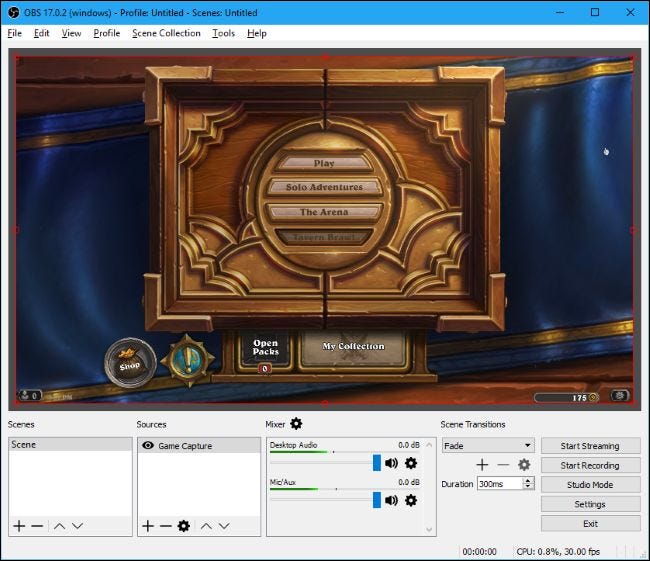
Jeśli GameCapture nie działa: wypróbuj Display CaptureMode
Tryb przechwytywania gry nie działa niestety z każdą grą. Jeśli nie możesz uzyskać OBS do nagrywania lub przesyłania strumieniowego określonej gry, możesz zamiast tego wypróbować tryb DisplayCapture. Przechwytuje to cały ekran, w tym pulpit systemu Windows i wszystkie otwarte okna, i przesyła je strumieniowo.
Aby użyć trybu przechwytywania ekranu, najpierw upewnij się, że OBS nie jest ustawione na wyświetlanie źródła przechwytywania gry. Aby to zrobić, możesz kliknąć prawym przyciskiem myszy źródło przechwytywania gry i wybrać „Usuń”, aby usunąć je z listy, lub kliknąć lewym przyciskiem myszy ikonę oka po lewej stronie, aby ukryć ją przed widokiem.
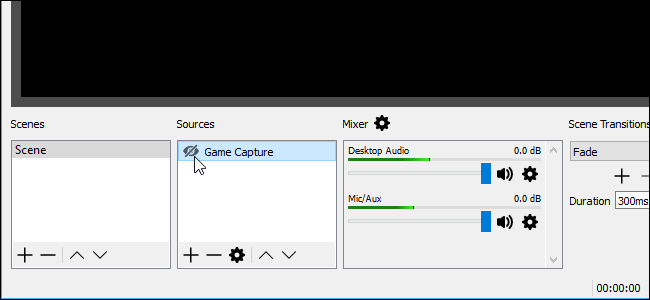
Teraz dodaj nowe źródło, tak jak dodałeś źródło przechwytywania gry. Kliknij prawym przyciskiem myszy w polu „Źródła” i wybierz Dodaj> Wyświetl przechwytywanie. Nazwij źródło, jak chcesz i kliknij „OK”.
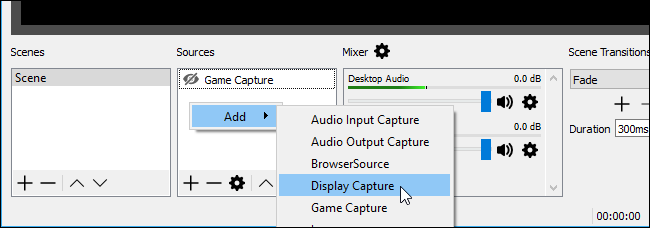
Wybierz wyświetlacz, który chcesz dodać – będzie tylko jeden wyświetlacz, jeśli masz tylko jeden monitor komputera – i kliknij „OK”.
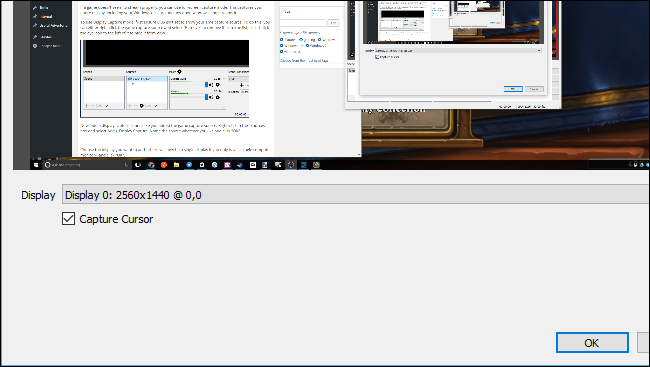
Podgląd twojego pulpitu pojawi się w głównym oknie OBS. OBS będzie przesyłać strumieniowo wszystko, co widzisz na ekranie. Jeśli Game Capture nie działa, może to działać lepiej.
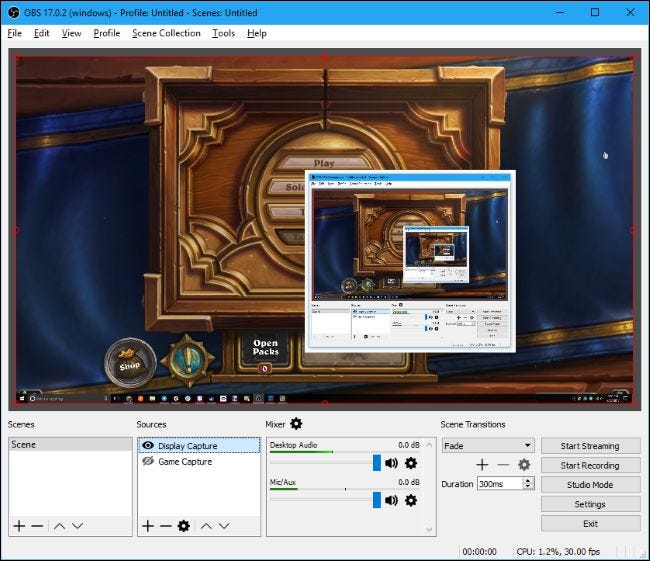
Wybierz dźwięk, który chcesz transmitować
Domyślnie OBS przechwytuje dźwięk pulpitu — wszystko, co jest odtwarzane na komputerze, w tym wszelkie dźwięki gry — i dźwięk z mikrofonu. Włączy je do Twojego strumienia.
Aby zmienić te ustawienia, użyj panelu Mikser, który pojawia się na dole okna OBS. Na przykład, aby wyciszyć dowolny rodzaj dźwięku, kliknij ikonę głośnika. Aby dostosować głośność, przeciągnij suwak w lewo lub w prawo. Aby wybrać urządzenie audio, kliknij ikonę koła zębatego i wybierz „Właściwości”.
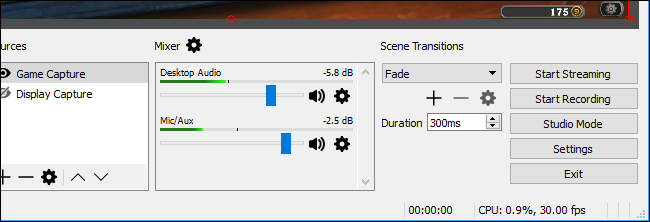
Dodaj wideo z kamery internetowej
Jeśli chcesz umieścić mały film z kamery internetowej na górze strumienia gry, dodaj go jako kolejne źródło do swojej sceny. Kliknij prawym przyciskiem myszy w polu Źródła i kliknij Dodaj > Urządzenie do przechwytywania wideo. Nazwij swoje urządzenie do przechwytywania wideo i kliknij „OK”.
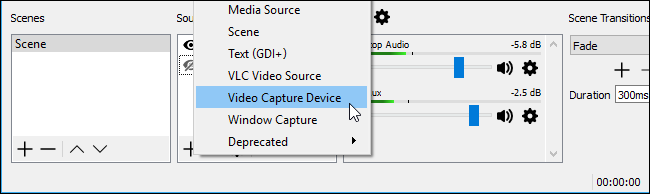
OBS powinien automatycznie znaleźć Twoją kamerę internetową, jeśli ją posiadasz. Wybierz urządzenie kamery internetowej, którego chcesz użyć, i skonfiguruj dowolne ustawienia, które chcesz tutaj zmienić. Ustawienia domyślne powinny działać poprawnie. Po zakończeniu kliknij „OK”.
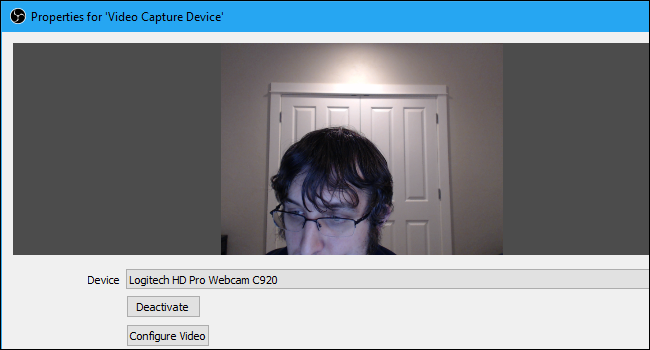
Twoje wideo z kamery internetowej zostanie nałożone na grę lub pulpit w oknie podglądu OBS. Użyj myszy, aby przeciągnąć i upuścić wideo tam, gdzie chcesz, a następnie kliknij i przeciągnij rogi, aby zmienić rozmiar ramki kamery internetowej do żądanego rozmiaru.
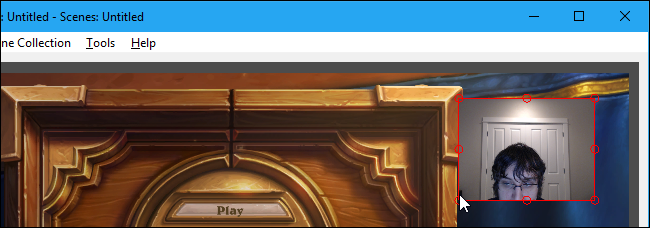
Jeśli nie widzisz obrazu z kamery internetowej, upewnij się, że urządzenie do przechwytywania wideo znajduje się nad główną grą lub wyświetl źródło przechwytywania w polu Źródła. Źródła, które znajdują się nad sobą na liście, znajdują się nad sobą w Twoim wideo na żywo. Jeśli więc przeniesiesz urządzenie do przechwytywania wideo na dół listy źródeł, będzie ono znajdować się pod strumieniem gry i nikt go nie zobaczy. Przeciągnij i upuść źródła, aby zmienić ich kolejność na liście.
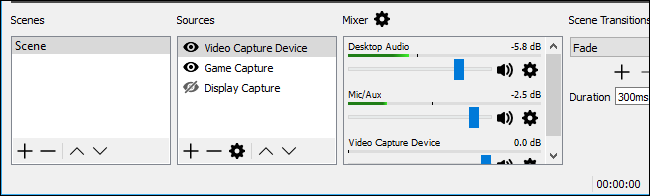
Krok trzeci: skonfiguruj transmisję strumieniową na Twitchu
Po skonfigurowaniu strumienia tak, jak chcesz, musisz połączyć OBS ze swoim kanałem Twitch. Kliknij przycisk „Ustawienia” w prawym dolnym rogu ekranu OBS lub kliknij Plik> Ustawienia, aby uzyskać dostęp do okna ustawień OBS.
Kliknij kategorię „Strumień”, wybierz „Usługi przesyłania strumieniowego” jako typ strumienia i wybierz „Twitch” jako usługę. Skopiuj i wklej klucz strumienia dla swojego konta ze strony Twitch w polu „Klucz strumienia”. Wybierz serwer najbliższy Twojej lokalizacji w polu „Serwer”. Kliknij „OK”, aby zapisać ustawienia, gdy skończysz.
Jeśli chcesz przesyłać strumieniowo do innej usługi – takiej jak YouTube Gaming lub Facebook Live – wybierz ją w polu „Usługa” tutaj i wprowadź wymagane dane.
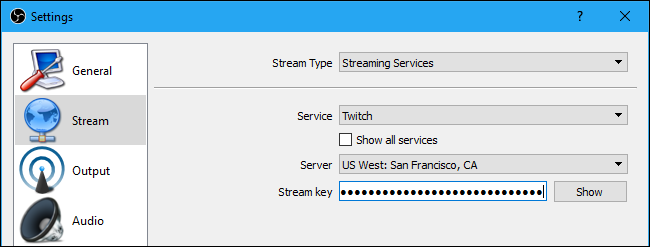
W tym oknie możesz również dostosować ustawienia przesyłania strumieniowego. Wybierz ikonę „Wyjście” tutaj i użyj opcji w sekcji „Przesyłanie strumieniowe”, aby wybrać szybkość transmisji i koder. Prawdopodobnie najpierw spróbujesz strumieniowania z ustawieniami domyślnymi, aby zobaczyć, jak działają.
Jeśli nie jest płynny, spróbuj obniżyć szybkość transmisji wideo tutaj. Optymalne ustawienie zależy od komputera i połączenia internetowego. OBS zaleca eksperymentowanie z różnymi ustawieniami, dopóki nie znajdziesz idealnego dla swojego systemu.
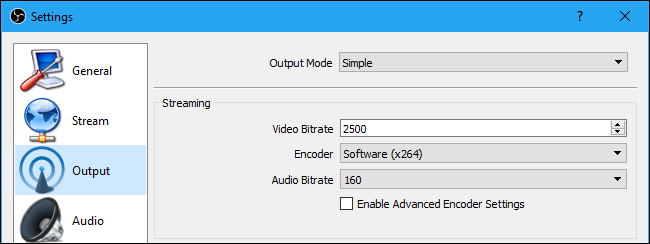
Krok czwarty: rozpocznij transmisję strumieniową!
Teraz, gdy OBS jest połączony z Twitchem, wystarczy kliknąć przycisk „Rozpocznij przesyłanie strumieniowe” w prawym dolnym rogu okna OBS.
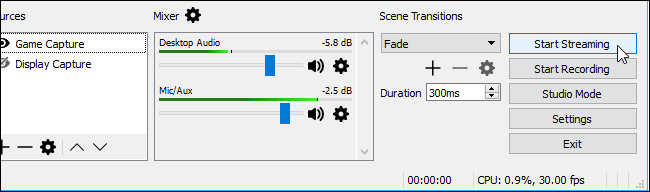
Podczas przesyłania strumieniowego możesz zobaczyć podgląd swojego strumienia, podać tytuł i ustawić status „Teraz odtwarzane” na stronie pulpitu nawigacyjnego Twitch.tv. Kliknij swoją nazwę użytkownika w prawym górnym rogu strony Twitcha i wybierz „Panel”, aby uzyskać do niego dostęp.
Aby udostępnić swój strumień innym osobom, po prostu skieruj ich na stronę swojego kanału. Jego twitch.tv/user , gdzie „użytkownik” to Twoja nazwa użytkownika Twitcha.
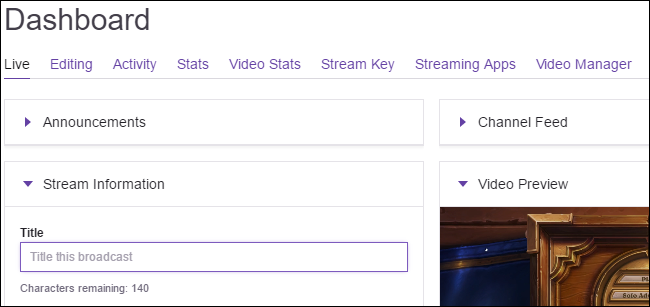
Konsultować oficjalna dokumentacja OBS aby uzyskać więcej informacji o różnych ustawieniach i funkcjach OBS.
Źródło obrazu: Dennis Dervisević/Flickr